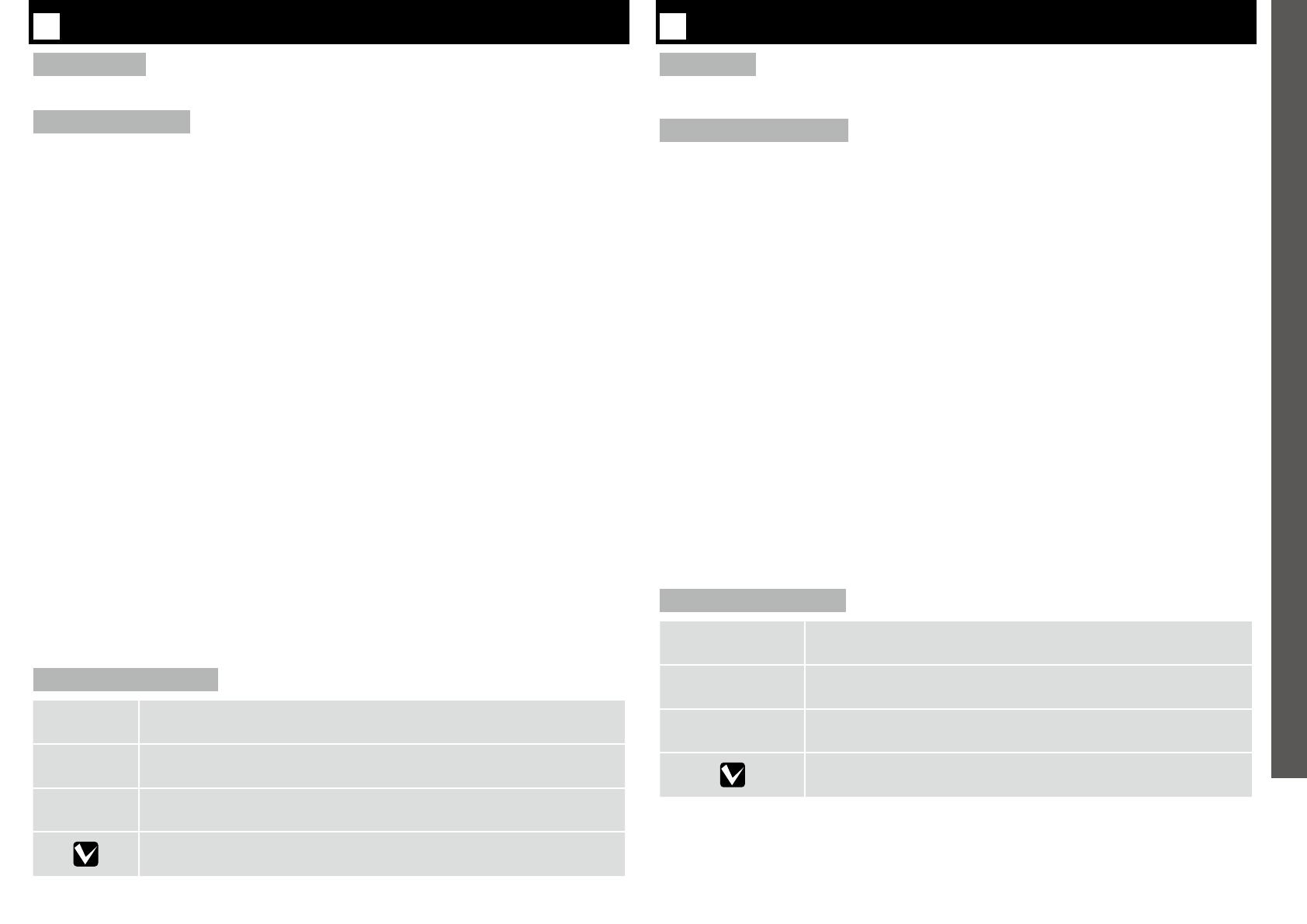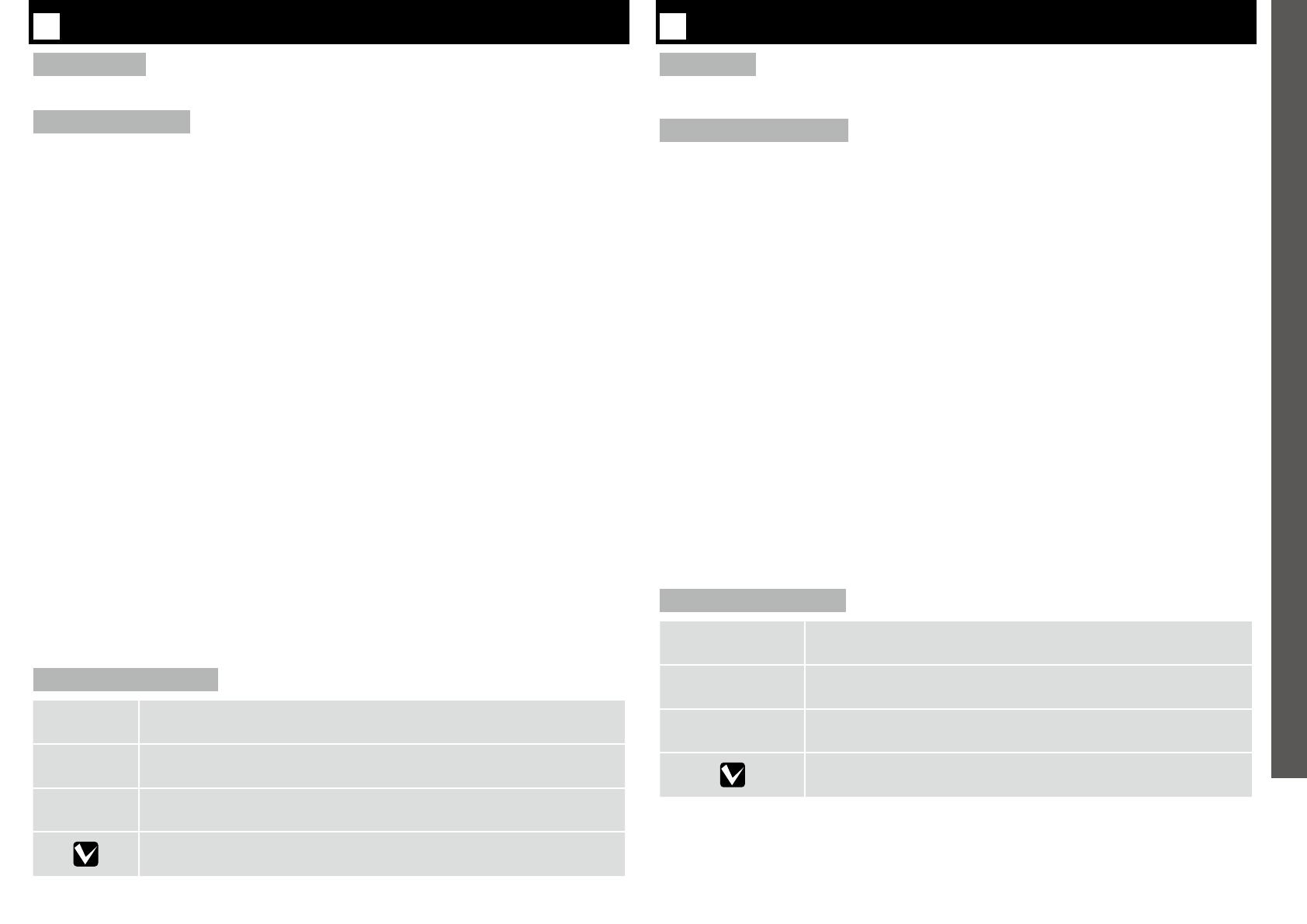
English / Français / Deutsch / Nederlands / Italiano / Español / Português
DE
Anleitung
Abbildungen
Sofern nicht anders angegeben zeigen die Abbildungen in diesem Handbuch die SC-P9000-Reihe.
Sicherheitshinweise
Lesen Sie diese Anweisungen vor der Montage des Produkts in vollem Umfang und beachten Sie beim
Verwenden des Produkts unbedingt die Sicherheitshinweise in dem Benutzerhandbuch des Druckers.
Beim Verwenden des Druckers
Blockieren Sie nicht die önungen an dem Drucker und decken Sie sie nicht ab. ❏
Führen Sie keine Gegenstände durch die Schlitze ein. Achten Sie darauf, dass keine Flüssigkeit in ❏
den Drucker gelangt.
Verwenden Sie nur das Netzkabel, welches mit dem Drucker mitgeliefert wird. Die Verwendung ❏
eines anderen Kabels kann zu Feuer oder elektrischen Schlägen führen.
Mit Ausnahme der ausdrücklich in Ihren Unterlagen beschriebenen Verfahren, versuchen Sie ❏
nicht, den Drucker selber zu warten.
❏
Trennen Sie den Drucker und wenden Sie sich unter den folgenden Bedingungen an qualiziertes
Service-Personal: Das Netzkabel oder der Stecker ist beschädigt; Flüssigkeit ist in den Drucker einge-
drungen; der Drucker ist heruntergefallen oder das Gehäuse wurde beschädigt; der Drucker funktion-
iert nicht ordnungsgemäß oder lässt eine deutliche änderung hinsichtlich der Leistung erkennen.
Halten Sie nicht Ihre Hand in den Drucker und berühren Sie nicht die Tintenpatronen während ❏
des Druckvorgangs.
Beim Umgang mit den Tintenpatronen
Bewahren Sie Tintenpatronen außerhalb der Reichweite von Kindern auf und trinken Sie nicht ❏
ihren Inhalt.
Lagern Sie Tintenpatronen an einem kühlen, dunklen Ort. ❏
Wenn Tinte auf Ihre Haut gelangt, waschen Sie sie mit Seife und Wasser ab. Falls Tinte in Ihre ❏
Augen gerät, spülen Sie sie sofort mit Wasser aus.
Benutzen Sie keine Tintenpatronen, deren auf der Verpackung aufgedrucktes Haltbarkeitsdatum ❏
überschritten ist.
Für die besten Ergebnisse brauchen Sie die Tintenpatrone innerhalb von sechs Monaten nach ❏
dem Einlegen auf.
Zerlegen Sie die Tintenpatronen nicht und versuchen Sie nicht, sie nachzufüllen. Der Druckkopf ❏
könnte dadurch beschädigt werden.
Berühren Sie nicht die Tintenzufuhrönung oder ihre Umgebung und den grünen IC-Chip auf der ❏
Seite der Tintenpatrone. Der Normalbetrieb und das Drucken könnten sonst beeinträchtigt werden.
!Warnung
Warnungen müssen beachtet werden, um schwere Körperverletzungen zu ver-
meiden.
!Vorsicht
Vorsichtsmaßnahmen müssen befolgt werden, um Körperverletzungen zu ver-
meiden.
c
Wichtig: Wichtige Hinweise müssen beachtet werden, um Schäden am Gerät zu
vermeiden.
Hinweis: Hinweise enthalten nützliche oder zusätzliche Informationen zum
Betrieb dieses Geräts.
Bedeutung der Symbole
NL
Instructies
Illustraties
Tenzij anders aangegeven, tonen de illustraties in deze handleiding het model SC-P9000.
Veiligheidsvoorschriften
Lees deze instructies volledig voor u het product monteert. Volg ook de veiligheidsvoorschriften in de
Gebruikershandleiding van de printer wanneer u deze gebruikt.
Wanneer u de printer gebruikt
De openingen van de printer mogen niet worden geblokkeerd of afgedekt. ❏
Steek geen voorwerpen door de openingen. Mors geen vloeistof op de printer. ❏
Gebruik alleen het netsnoer dat bij de printer hoort. Gebruik van een ander snoer kan brand of ❏
een elektrische schok tot gevolg hebben.
Tenzij dit uitdrukkelijk in uw documentatie is uitgelegd, mag u de printer niet zelf onderhouden. ❏
Trek in de volgende gevallen de stekker uit het stopcontact en doe een beroep op een onder- ❏
houdstechnicus: als het netsnoer of de stekker beschadigd is, als er vloeistof in de printer is geko-
men, als de printer is gevallen of als de behuizing beschadigd is, als de printer niet normaal werkt
of als er een duidelijke wijziging in de prestaties optreedt.
Steek uw hand niet in de printer en raak de cartridges niet aan tijdens het afdrukken. ❏
Wanneer u de cartridges hanteert
Houd cartridges buiten het bereik van kinderen en drink niet van de inhoud. ❏
Bewaar cartridges op een koele, donkere plaats. ❏
Als u inkt op uw huid krijgt, wast u die grondig met water en zeep. Als u inkt in uw ogen krijgt, ❏
moet u uw ogen onmiddellijk uitspoelen met water.
Gebruik geen cartridge na de op de verpakking vermelde datum. ❏
U krijgt de beste resultaten als u de cartridge verbruikt binnen zes maanden na installatie. ❏
Haal de cartridges niet uit elkaar en probeer ze niet opnieuw te vullen. Dit kan de printkop bes- ❏
chadigen.
Raak de inkttoevoer of het gebied eromheen en de groene chip aan de zijkant van de cartridge ❏
niet aan. Dit kan de normale werking en het afdrukken beïnvloeden.
!Waarschuwing
Waarschuwingen moeten worden opgevolgd om lichamelijk letsel te
voorkomen.
!Let Op
Voorzorgsmaatregelen worden aangegeven met ‘Let op’ en moeten nau-
wkeurig worden gevolgd om lichamelijk letsel te voorkomen.
c
Belangrijk: Belangrijke informatie moeten worden opgevolgd om schade
aan dit product te voorkomen.
Opmerking: Opmerkingen bevatten nuttige of aanvullende informatie
over het gebruik van dit product.
Betekenis van symbolen
3